Nếu bạn sở hữu UMIDIGI Z2 Pro và vì một số lý do, bạn muốn có quyền truy cập root trên thiết bị của mình, thì chúng tôi đã bảo vệ bạn ở đây. Chúng tôi sẽ chia sẻ một hướng dẫn chuyên sâu về root UMIDIGI Z2 Pro. Ở đây chúng tôi sẽ sử dụng trình quản lý magisk và boot.img để lấy UMIDIGI Z2 Pro. Quá trình này rất đơn giản nhưng hãy chắc chắn làm theo từng bước một cách cẩn thận.
UMIDIGI Z2 Pro được trang bị một 6.2-inch màn hình IPS với độ phân giải màn hình 1080 x 2246 Pixels. Cung cấp năng lượng cho thiết bị là Bộ xử lý MediaTek Helio P60 MT6771, 64 bit kết hợp với 6 GB RAM và 128 GB lưu trữ trên tàu có thể mở rộng lên tới 256 GB thông qua thẻ nhớ microSD.
UMIDIGI Z2 Pro có thiết lập camera kép ở phía sau (16MP + 8MP với đèn flash hai tông màu LED) và thiết lập camera kép phía trước (16 MP +8 MP). Nhà thiết bị 3, Pin lithium-polymer 550mAh không thể tháo rời. Thiết bị có tất cả các tùy chọn kết nối quan trọng cũng như các cảm biến. Nó hỗ trợ 12V-1.5A Sạc nhanh.
Khước từ
RootMyGal Wax.net không chịu trách nhiệm cho bất kỳ thiệt hại nào xảy ra với (các) thiết bị của bạn trong khi làm theo hướng dẫn này, vì vậy hãy tự chịu rủi ro. Tuy nhiên, chúng tôi sẽ sẵn lòng giúp đỡ với bất kỳ vấn đề nào trong tầm tay của chúng tôi
Quan trọng Note: Không có TWRP, bạn có thể flash flash các tập tin gốc như Magisk. Bây giờ chúng tôi phải sửa đổi thủ công hình ảnh boot stock bằng cách vá để có quyền truy cập root trên thiết bị
Cách root UMIDIGI Z2 Pro với Magisk Manager
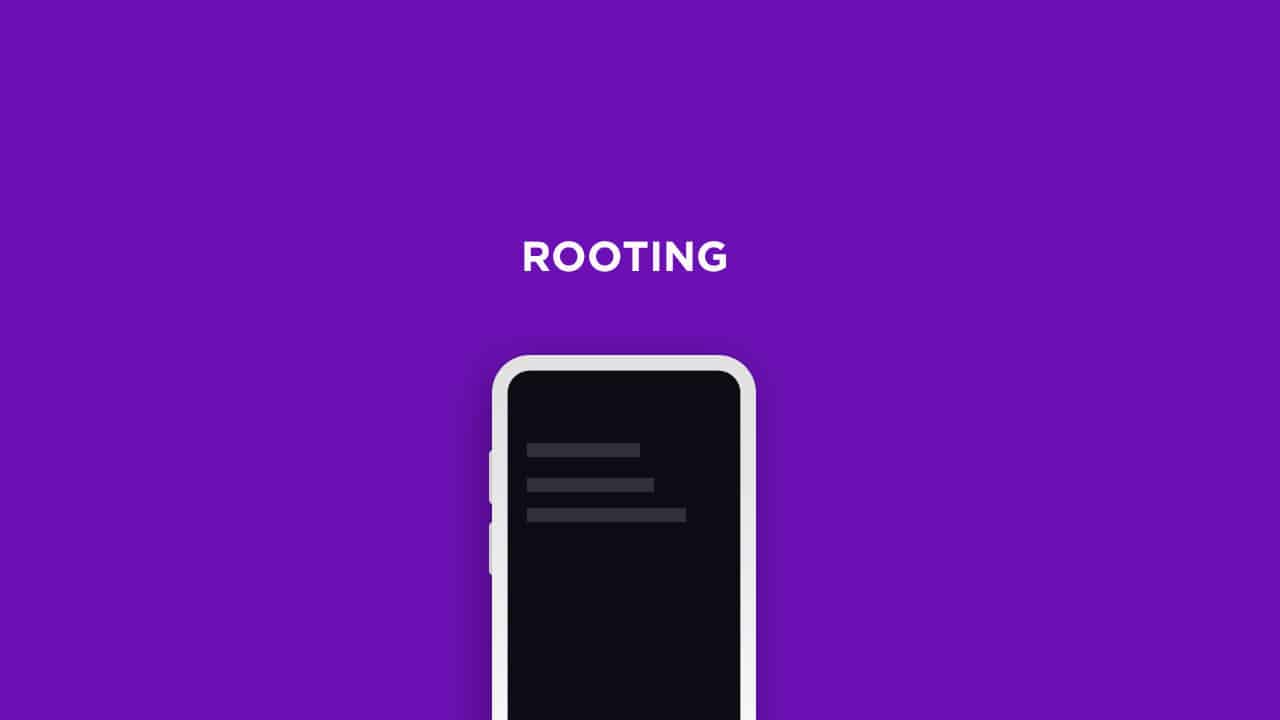
#1 Mở khóa bộ nạp khởi động
Để biết thêm thông tin về root Android, hãy xem bài viết chi tiết của chúng tôi ở đây> Root điện thoại Android là gì? Ưu điểm và nhược điểm
#2 Tải xuống hình ảnh khởi động chứng khoán
Tải tập tin khởi động theo thiết bị của bạn. Sau khi tải về, giải nén tệp và mở tệp, tìm tệp .zip. Mở tệp đó, bây giờ bạn sẽ thấy một tệp có tên boot.img (Đây là hình ảnh chứng khoán chính thức hoặc chương trình cơ sở)
#3 Bản vá hình ảnh khởi động
- Di chuyển boot.img để lưu trữ nội bộ của bạn.
- Tải xuống và cài đặt Trình quản lý Magisk mới nhất trên thiết bị của bạn
- Mở trình quản lý magisk, Trên màn hình chính, chọn Tải về > Tải về > Patch Boot File File
- Bây giờ chọn hình ảnh khởi động (boot.img). Magisk sẽ bắt đầu vá hình ảnh khởi động.
- Sau khi hoàn thành, tập tin sẽ được lưu dưới dạngmagisk_patched.imgMùi trong bạn Tải xuống thư mục
#4 Cuối cùng, Root UMIDIGI Z2 Pro
Note: Nếu bạn có thiết bị hỗ trợ MediaTek, bạn có thể làm theo hướng dẫn này để flash boot đã được vá.img> Cách cài đặt ROM MediaTek Stock với SP Flash Tool (Điện thoại thông minh Android MTK)
- Kết nối thiết bị của bạn với PC và chuyển giaomagisk_patched.imgTập tin từ điện thoại của bạn Phần tải xuống của bạn vào thư mục công cụ nền tảng trên PC của bạn
Tải xuống và cài đặt công cụ nền tảng SDK ADB và Fastboot mới nhất (2019)
- Bây giờ ban hành lệnh sau để khởi động thiết bị của bạn sang chế độ bộ nạp khởi động (Đảm bảo thiết bị của bạn được kết nối với PC)
adb reboot bootoader
- Bây giờ ban hành lệnh được đưa ra dưới đây để Flash hình ảnh khởi động được vá
fastboot flash boot magisk_patched.img
- Đối với các thiết bị có hệ thống phân vùng A / B, hãy sử dụng các lệnh dưới đây:
fastboot flash boot_a patched_boot.img fastboot flash boot_b patched_boot.img
Làm xong !!! Chỉ cần khởi động lại thiết bị của bạn. Thiết bị của bạn nên được root ngay bây giờ.
